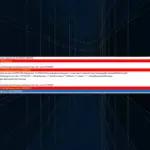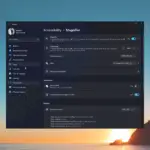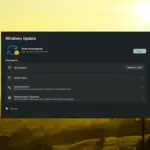- Muchos usuarios disfrutan de las funciones de portabilidad que brindan Windows 10 y 8, incluida la aplicación de correo electrónico integrada.
- El uso de la aplicación de correo electrónico predeterminada tiene muchas ventajas, incluido el acceso instantáneo a sus correos electrónicos, pero a veces es necesario cerrar la sesión.
- si eres un usuario de nivel de entradacerrar sesión en la aplicación de correo electrónico predeterminada puede ser una tarea bastante difícil.
- A continuación, puede encontrar un método fácil para cerrar sesión en su aplicación de correo en Windows 10, 8.
Cuando usas ventanas 108 o Windows 8.1 tiene que ver con la accesibilidad del usuario y las funciones de portabilidad.
Por eso, Microsoft diseñó una aplicación de correo integrada que puede ofrecerle acceso instantáneo y en tiempo real a sus correos electrónicos manteniéndolo conectado todo el tiempo.
Si bien esta función de correo electrónico puede ser realmente útil, ya que puede ponerse en contacto con todo lo nuevo, en algunos casos es posible que desee poder cerrar sesión en su cliente de correo de Windows 10, 8.
Bueno, cerrar sesión será algo complicado, especialmente si es un usuario de nivel de entrada que está experimentando Windows 10, Windows 8 o Windows 8.1 por primera vez.
Pero, ¿por qué debería cerrar sesión en su cuenta de Microsoft? Por ejemplo, si más de un usuario tiene acceso a un dispositivo con Windows 10, 8.
En ese caso, los datos personales, la información y las cuentas del usuario estarán disponibles sin ninguna otra restricción.
Esto significa que cualquiera que tenga acceso a la computadora portátil, tableta o computadora de escritorio adecuada puede leer sus correos electrónicos y acceder a la información general de la cuenta.
Entonces, debido a eso, para proteger y asegurar sus datos, es posible que desee poder iniciar sesión desde su aplicación de correo de Windows 10, 8.
Descubra a continuación la forma sencilla de iniciar sesión desde su aplicación de correo predeterminada en Windows 10 y 8.
¿Cómo puedo cerrar sesión en mi aplicación de correo en Windows 10, 8?
- Abra su cliente de correo electrónico; debe estar ubicado justo en su pantalla de inicio.
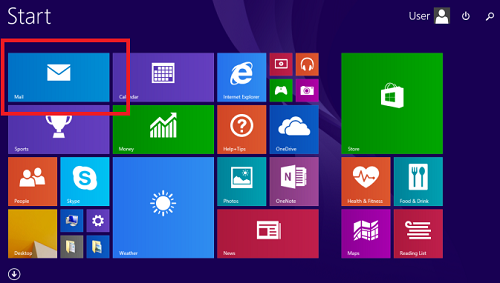
- Abre el Ajustes al lanzar el Encantos (mientras usa la aplicación de correo electrónico, deslice el mouse en la esquina inferior derecha de su pantalla).
- Desde el Encantos barra, seleccione Ajustesy luego elija Opciones de cuenta.
- A partir de ese momento, podrá elegir si permanecer conectado o deshabilitar temporalmente su cuenta de Microsoft.
NOTA
Todo lo que tienes que hacer para poder proteger tu cuenta de correo electrónico es eliminar (no te preocupes, será solo temporalmente) tu cuenta de Microsoft. Simplemente siga los pasos anteriores para Windows 8.
Si desea cerrar sesión en la aplicación de correo en Windows 10, los pasos a seguir son bastante similares, a saber:
- Lanzar el aplicación de correoy seleccione el Ajustes icono.
- Ir a Cuentas de administración para ver las cuentas añadidas a la aplicación de correo.
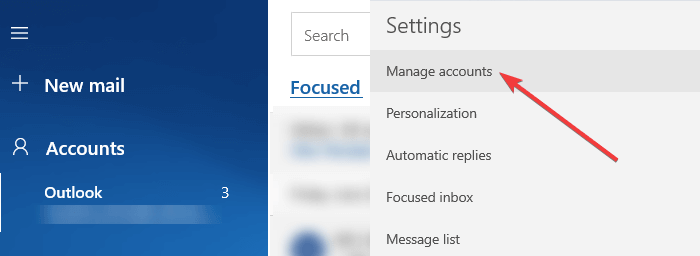
- Seleccione la cuenta de la que desea cerrar sesión.
- un nuevo Configuraciones de la cuenta aparecerá un cuadro de diálogo en la pantalla.
- Seleccione Borrar cuenta para eliminar la cuenta respectiva, cerrando la sesión de la aplicación de correo.
- Golpea el Borrar botón para confirmar su elección.
De esta manera simple, se deshace de las preocupaciones y cierra la sesión de la aplicación de correo electrónico predeterminada de Windows. Esto garantiza que proteja y asegure sus datos de otras personas que puedan tener acceso a su dispositivo.
Esperamos que estas recomendaciones de nuestra lista hayan sido útiles. Para obtener más sugerencias u otras preguntas, acceda a la sección de comentarios a continuación.